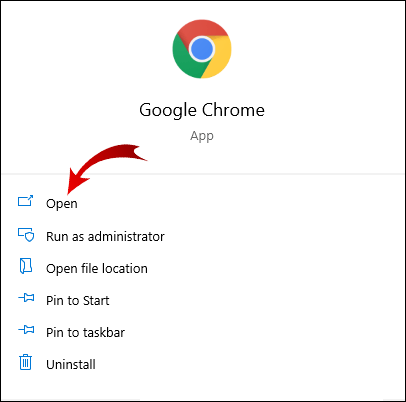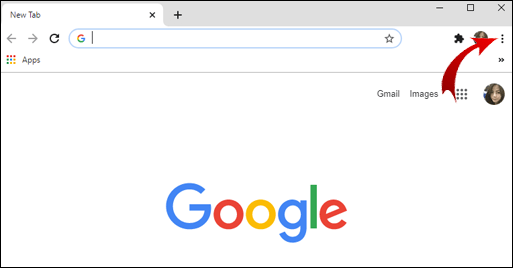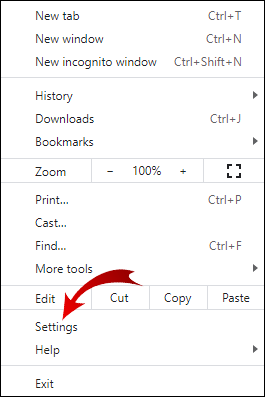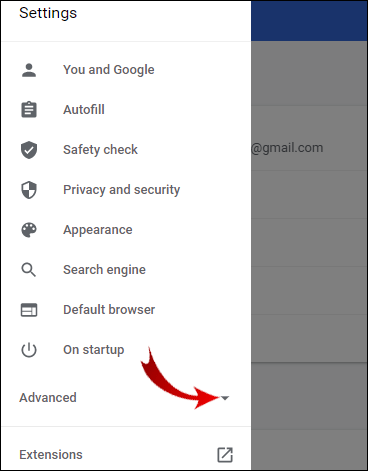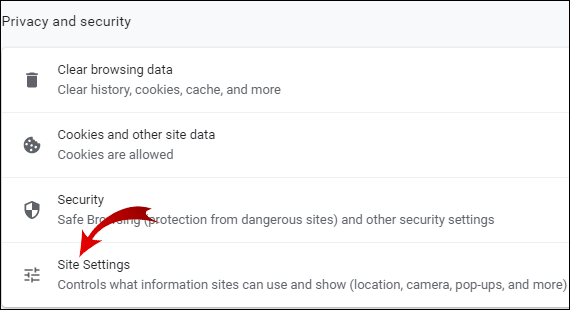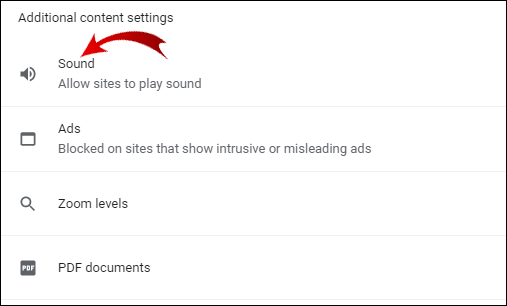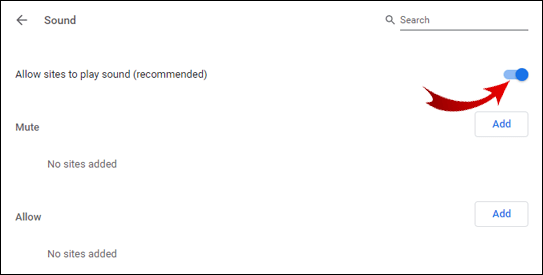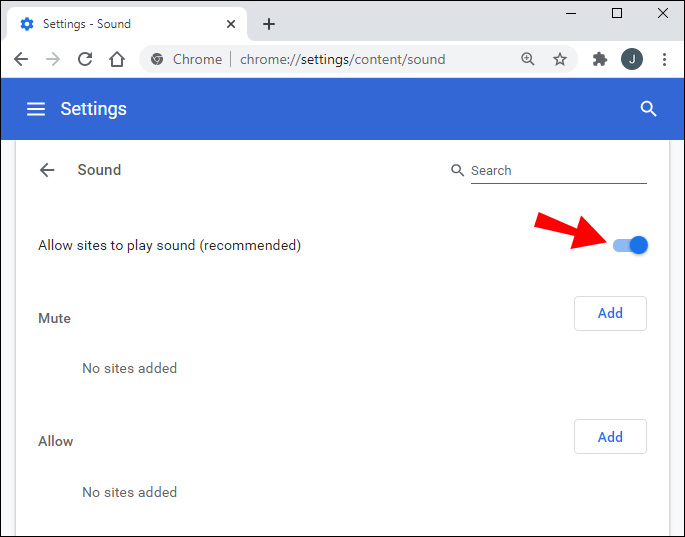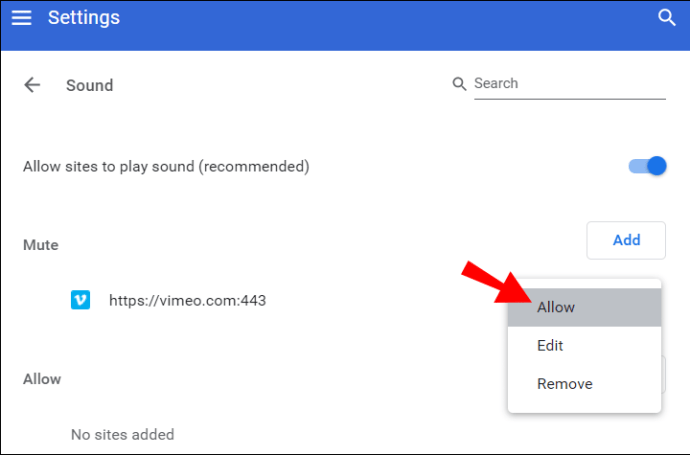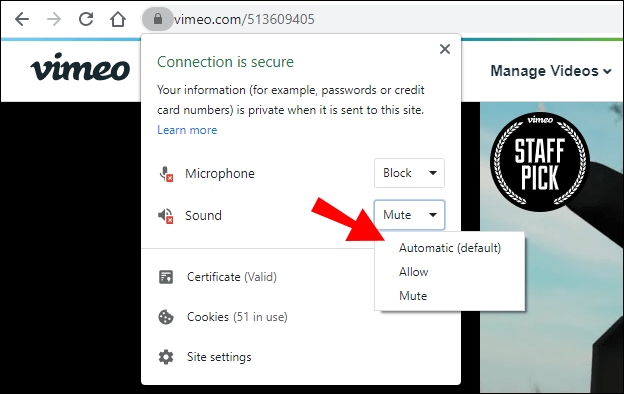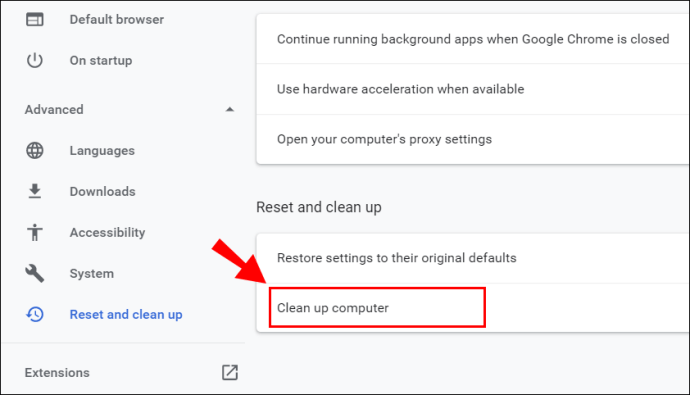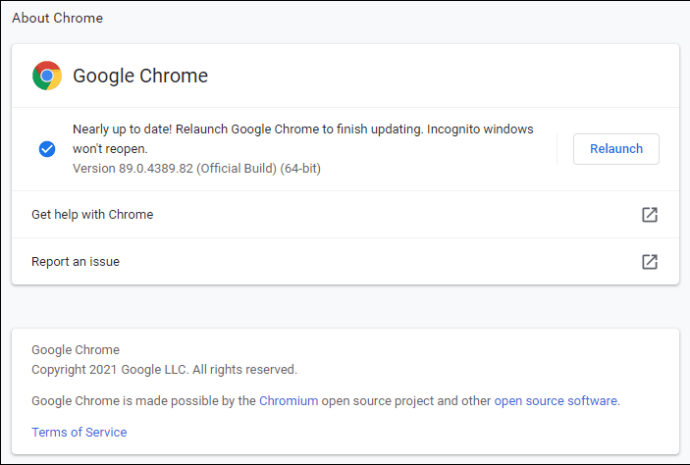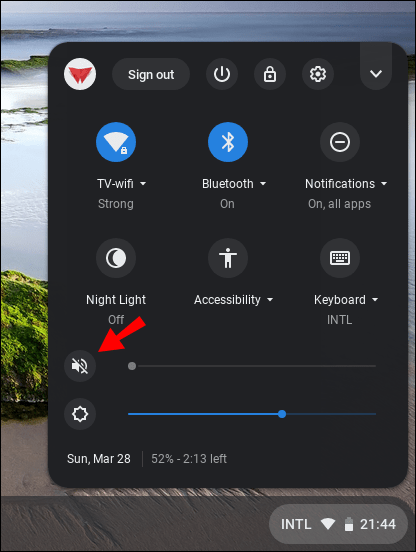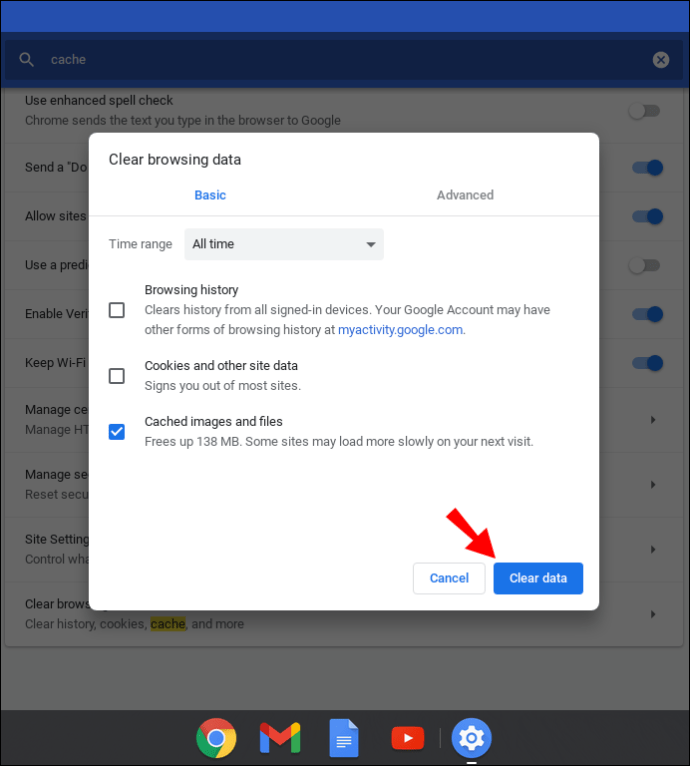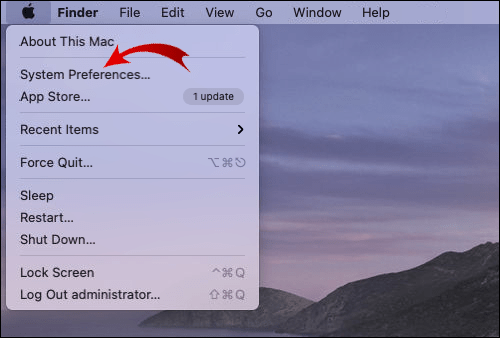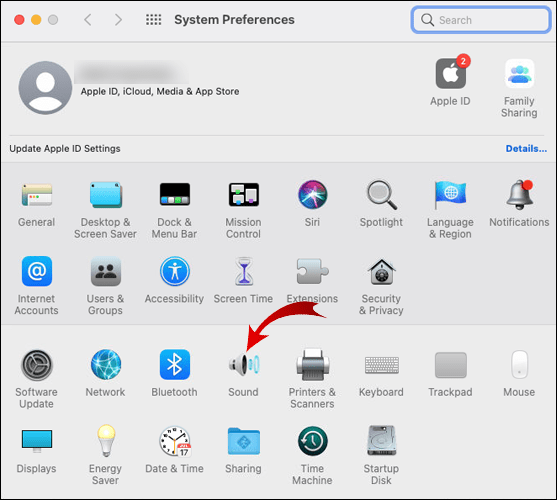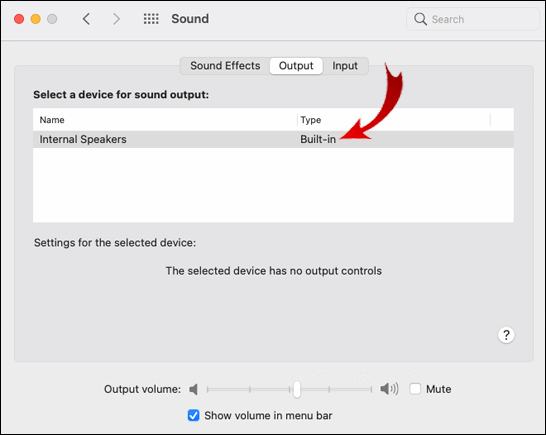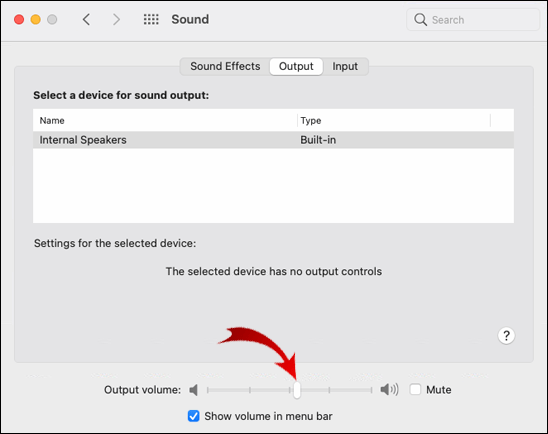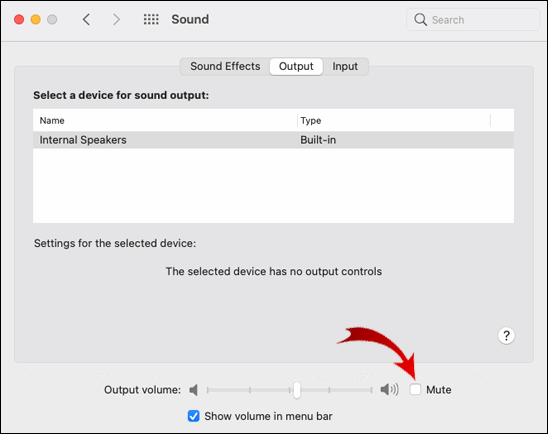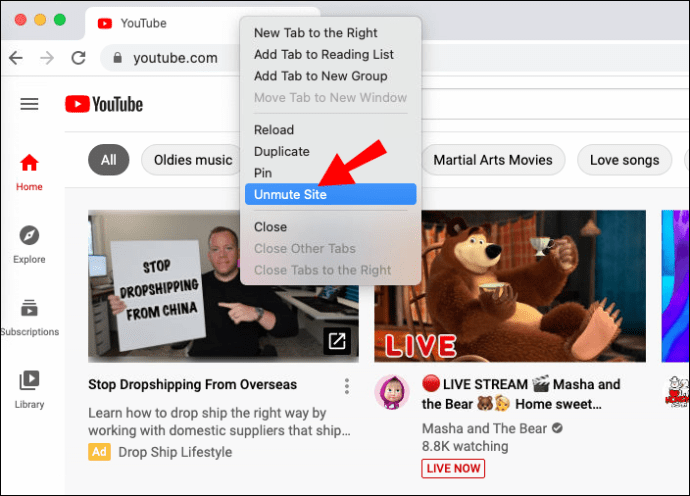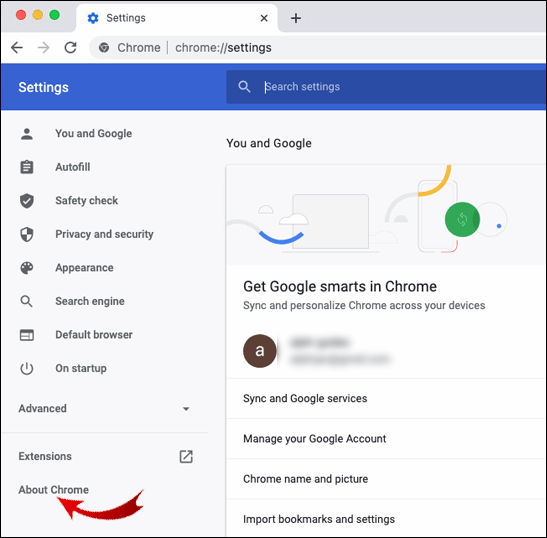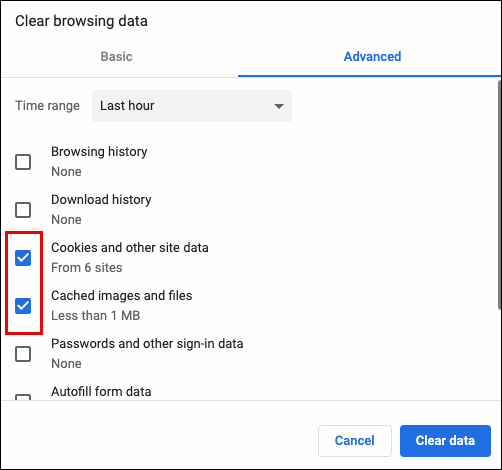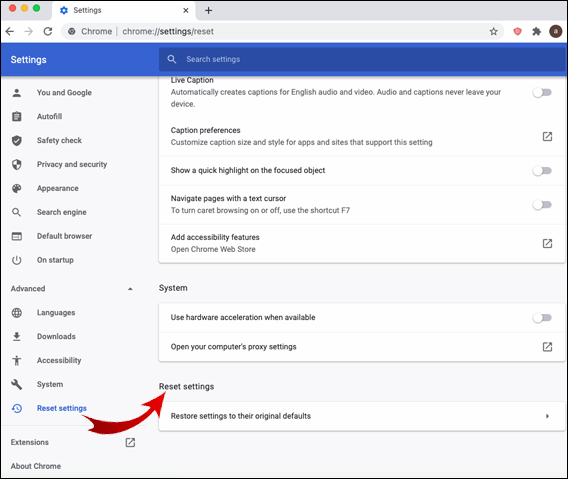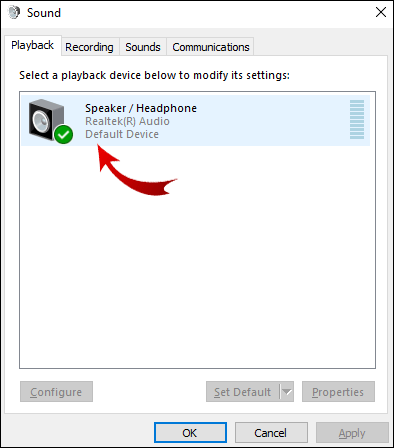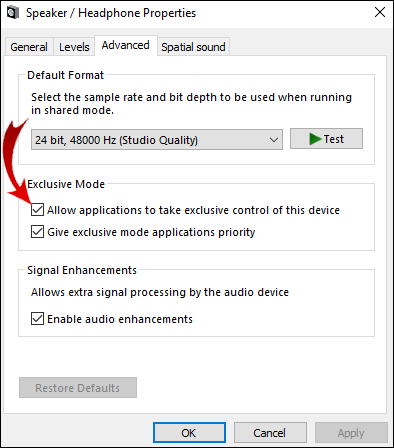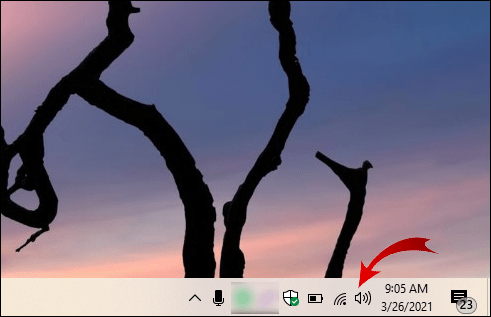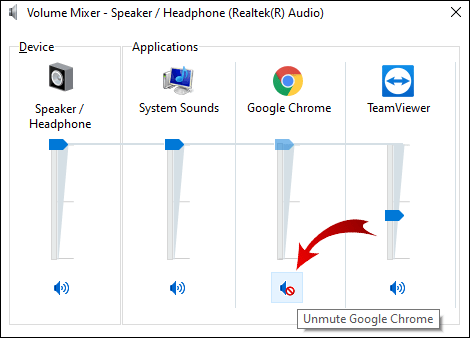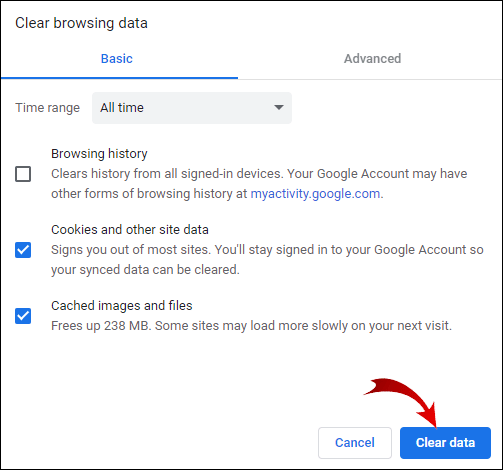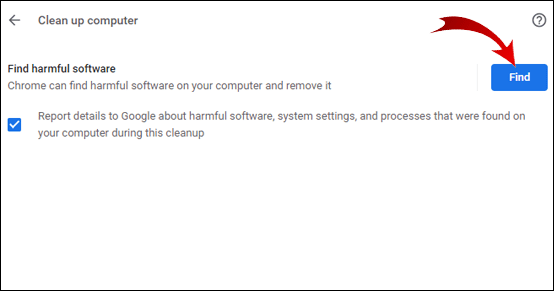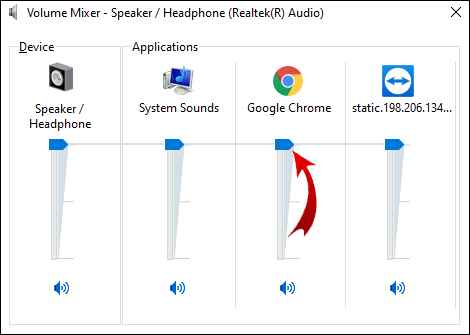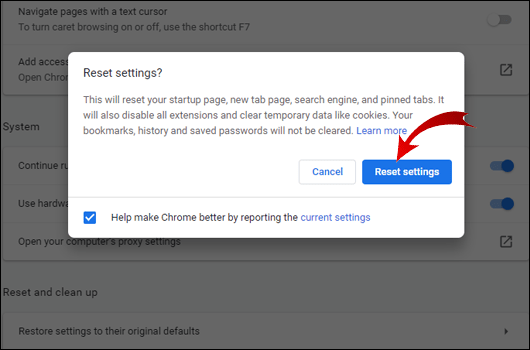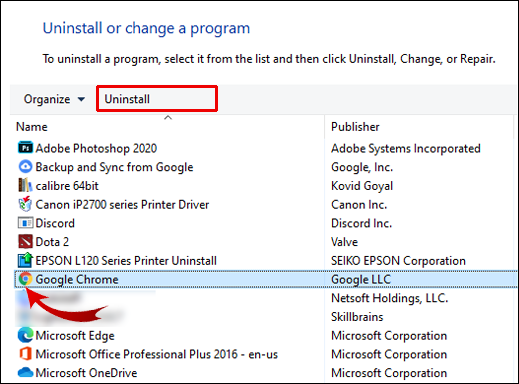毎日のインターネットブラウジング中に発生するいくつかの状況は、サウンドが再生されないビデオよりも厄介です。あなたはおそらくどこかでこれを経験したことがあります、そしてあなたは一人ではありません–それは非常に一般的な問題です。幸いなことに、ほとんどの場合、それは深刻なことではなく、この問題を解決するには、いくつかの簡単な手順に従うだけです。

この記事では、Chromebook、Mac、Windows、および Ubuntu ユーザー向けに、Chrome でサウンドが機能しない問題をトラブルシューティングする方法について詳しく説明します。
Chromeで機能しないサウンドを修正するにはどうすればよいですか?
すでに述べたように、Chromeでビデオを見ているときに音が機能しないことは、さまざまな理由で発生する可能性のある比較的一般的な問題です。問題は、誤ってスピーカーをミュートするなどの単純なものから、ハードウェアの損傷などのより深刻なものまであります。
お使いのコンピュータが実行しているオペレーティングシステムに関係なく、ブラウザに直接関連して試す手順から始めます。これらが機能しない場合は、各 OS についてさらに説明した手順に進みます。
- Chrome を起動します。
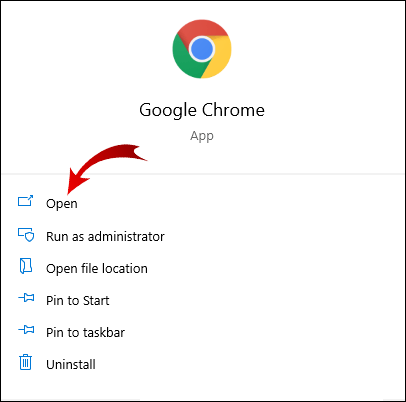
- ブラウザの右上隅にある 3 つのドット (または 3 つの水平線) をクリックします。
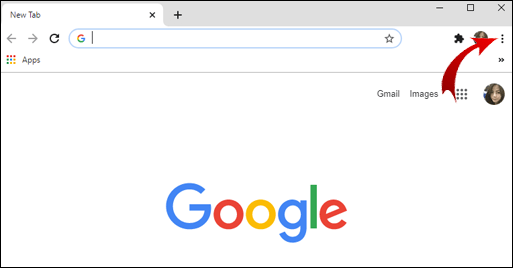
- [設定]ページに移動します。
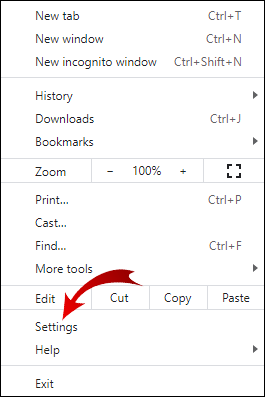
- 下にスクロールして[詳細]をクリックすると、詳細オプションが表示されます。
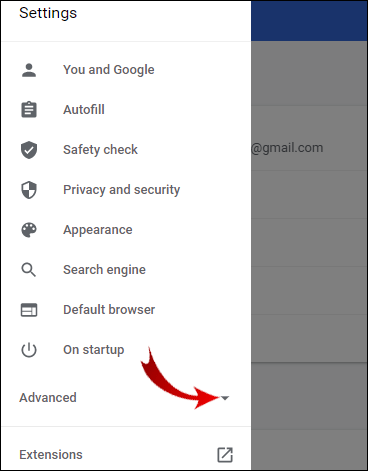
- [プライバシーとセキュリティ] タブで、[サイトの設定] をクリックします。
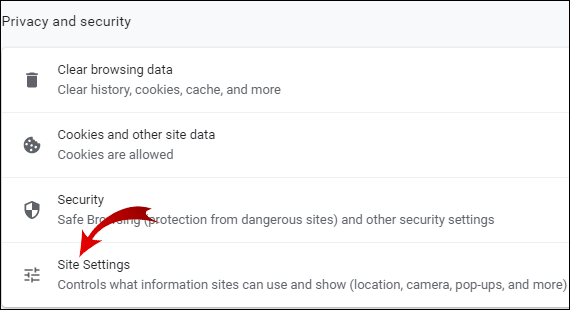
- [サウンド]セクションまで下にスクロールします。クリックして。
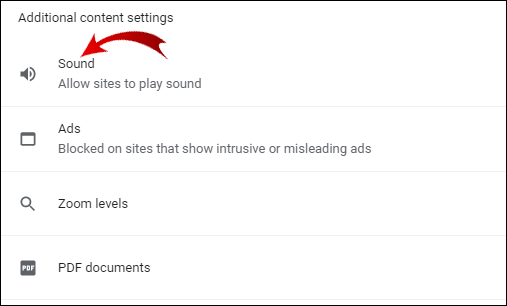
- このページのトグルボタンがオンになっているはずです。 [サイトにサウンドの再生を許可する (推奨)] と表示されるはずです。[サウンドを再生するサイトをミュート] 行が表示されている場合は、その横のボタンを切り替えます。
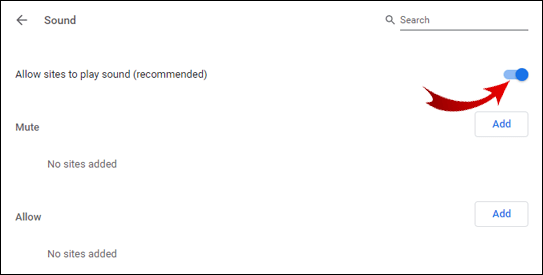
Chromebookでサウンドが機能しない問題を修正するにはどうすればよいですか?
サウンドが機能しない問題を修正するための一般的な手順が役に立たなかった場合、Chromebookユーザーにとって最も一般的な修正のいくつかを次に示します。
- ヘッドフォンが正しく接続されていることを確認してください。多くのデバイスでは、デバイス内に押し込むとカチッという音がするはずです。
- Chromeのサウンド設定で[サイトにサウンドの再生を許可する]オプションが有効になっていることを確認します( chrome:// settings / content / sound 。)
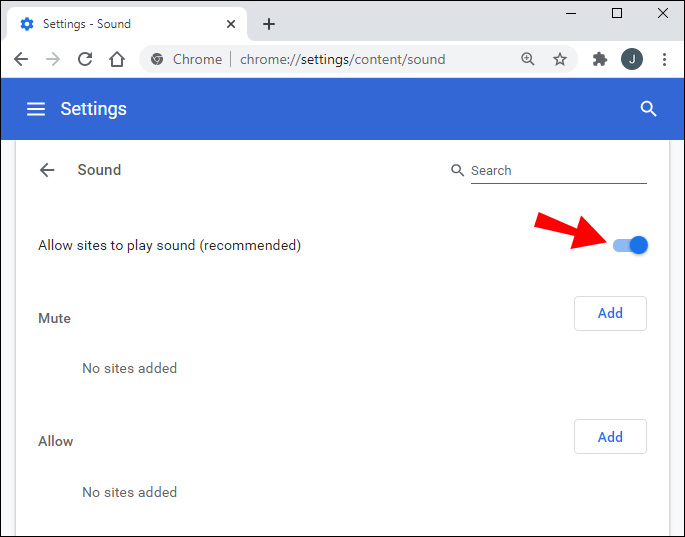
- タブを右クリックして、ページがミュートされていないことを確認します。ミュートされている場合は、サイトのミュート解除オプションが表示されます。
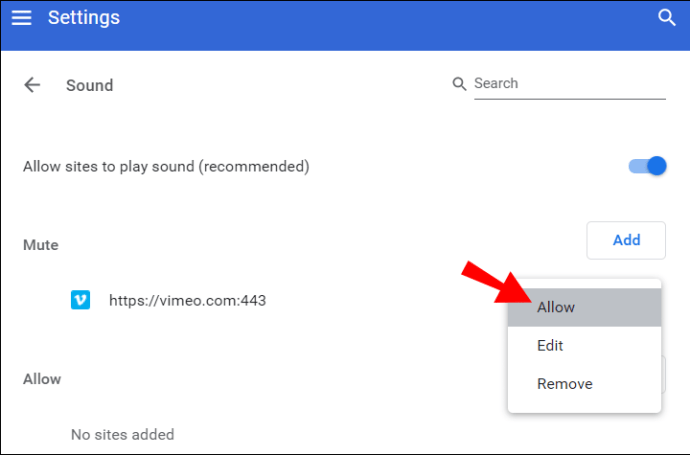
- 音に問題があるタブのアドレスバーにあるスピーカーアイコンに十字マークがある場合は、それをクリックします。次に、[ウェブサイト]で[常にサウンドを許可する]をクリックし、[完了]をクリックします。
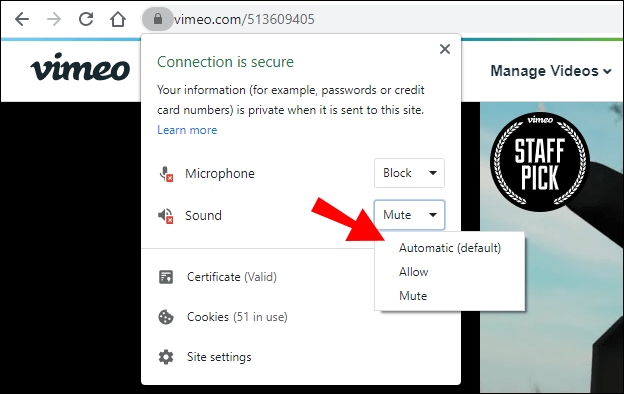
- 別のブラウザを開いて、サウンドをテストします。これにより、問題が Chrome またはそれ以降にあるかどうかが示されます。
- マルウェアがサウンドをブロックしていないか確認してください。 [Chromeの設定]、[詳細設定]、[コンピューターのクリーンアップ]、[検索]の順に移動します。不要なソフトウェアがある場合は、[削除]を選択します。
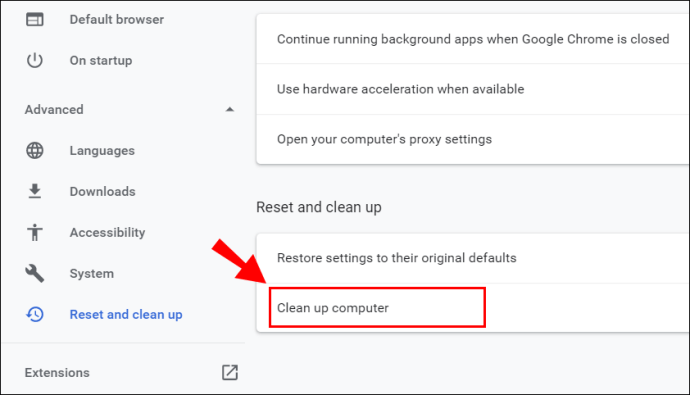
- 最新のChromeバージョンを使用してください。
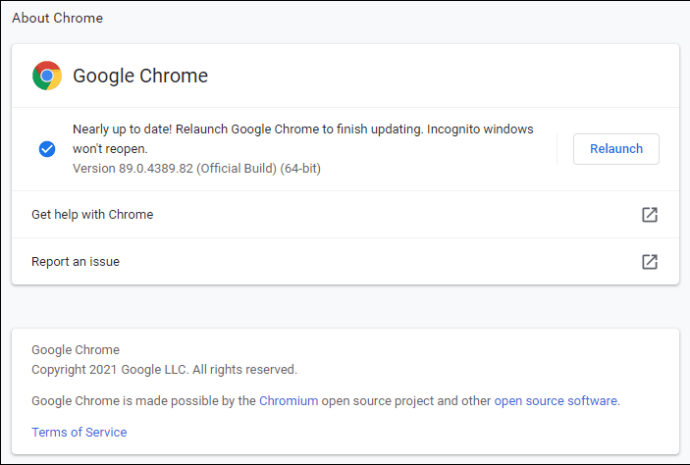
- Chromebookのサウンド設定を確認してください。画面の右下隅にあるプロフィール写真をクリックして、Chromebookの情報ウィンドウを開きます。音声がミュートされているかどうかを確認する場所は次のとおりです。また、宛先の出力が現在使用している出力と一致するかどうかを確認します。
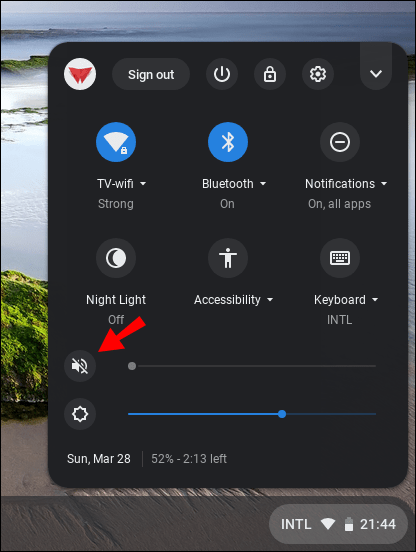
- ChromeとChromebookのキャッシュをクリアします。
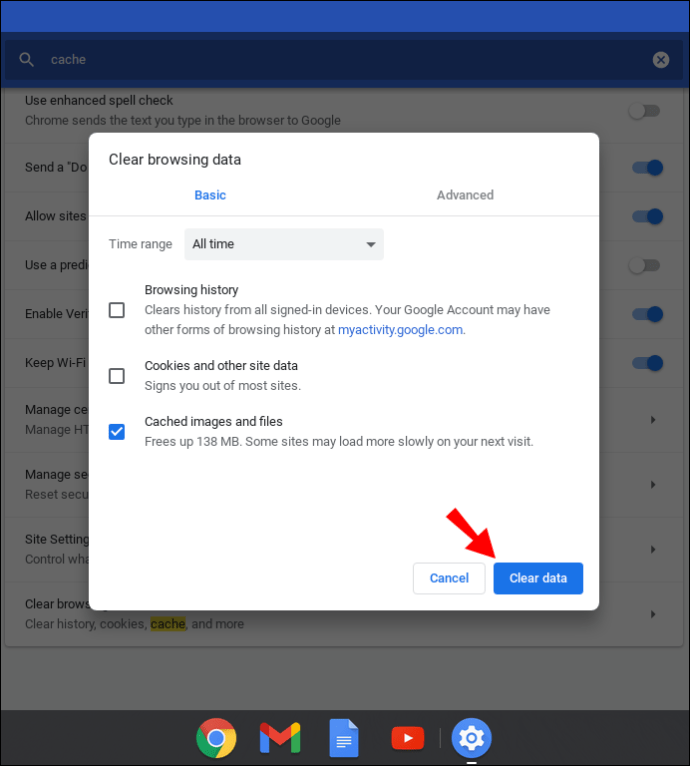
- すべてのChrome拡張機能をリセットまたは無効にします。
- Chrome を再起動します。
- コンピューターを再起動します。
MacのChromeでサウンドが機能しない問題を修正するにはどうすればよいですか?
Macで機能しないサウンドの一般的な修正方法は次のとおりです。
- システム環境設定を開きます。
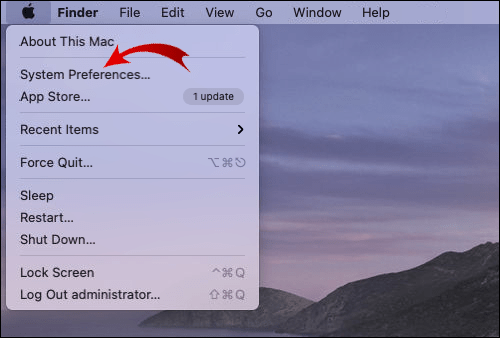
- サウンドを開きます。
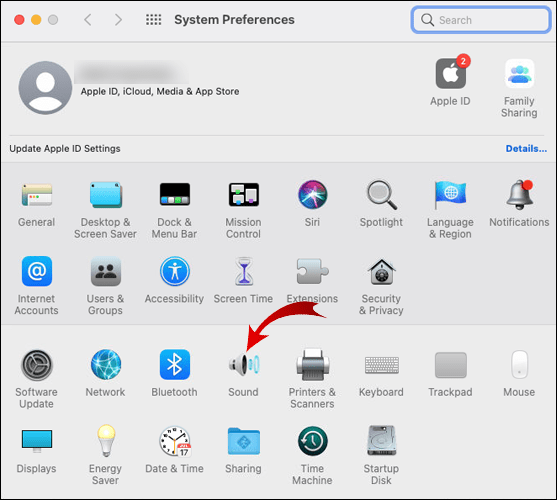
- [出力] タブを選択し、[内蔵スピーカー] に移動します。
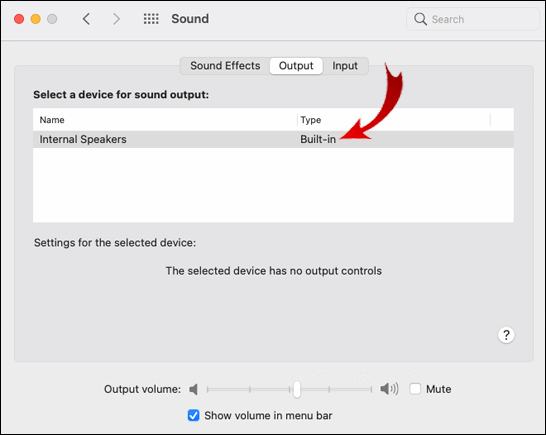
- 音量スライダーが低く設定されているか確認してください。その場合は、右に移動します。
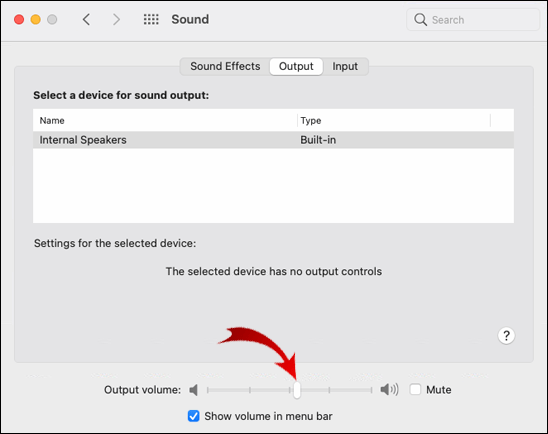
- 必ず[ミュート]チェックボックスの選択を解除してください。
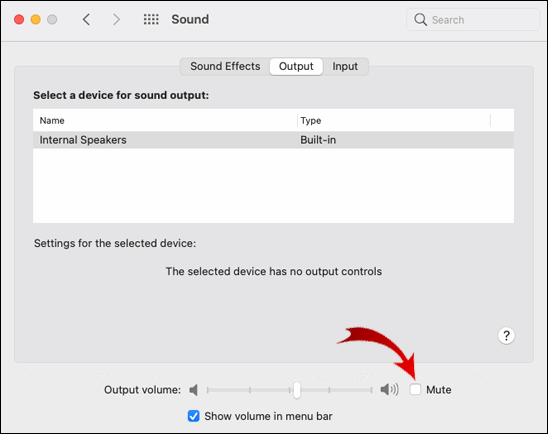
この解決策が機能しなかった場合は、次の解決策を適用してください。
- 音が出ないChromeタブを再起動します。
- そのタブのアドレスバーのスピーカーアイコンに十字マークがある場合は、それをクリックします。次に、[ウェブサイト]で[常にサウンドを許可する]をクリックし、[完了]をクリックします。
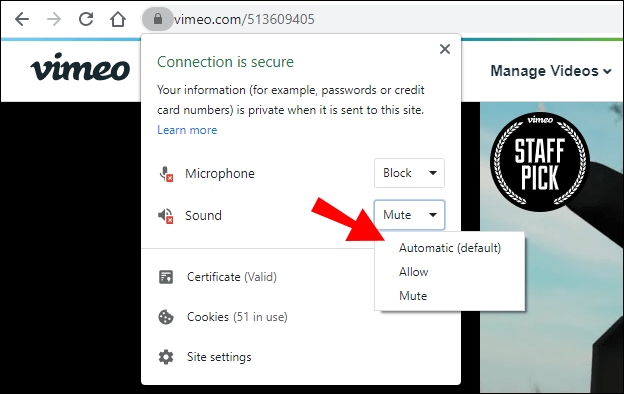
- 別のブラウザでサウンドを再生してみてください。これは、問題がChromeにあるのか他の何かにあるのかを判断するのに役立ちます。
- タブを右クリックして、ページがミュートされていないことを確認します。ミュートされている場合は、ミュート解除サイトオプションがあります。
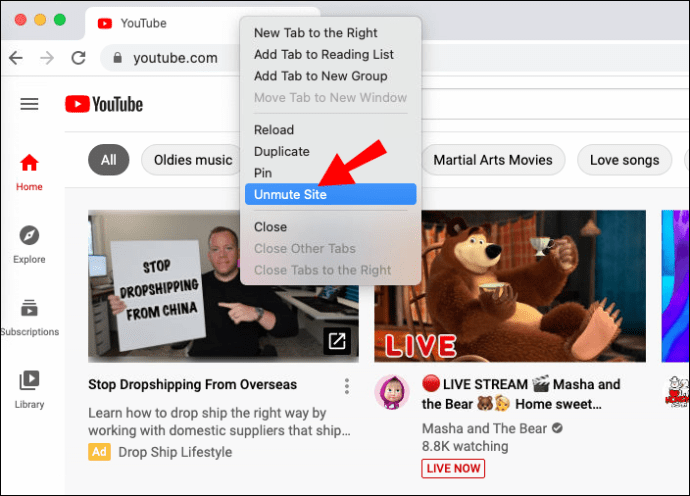
- Chromeの最新バージョンを実行します。 [設定]に移動すると、[Chromeについて]とChromeが利用可能な最新バージョンに自動的に更新されます(まだインストールされていない場合)。
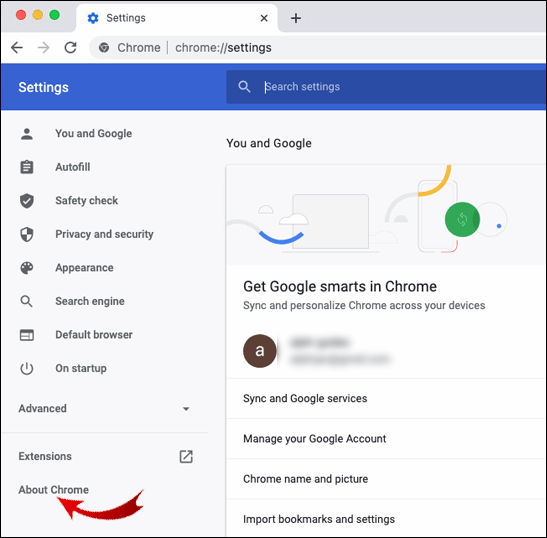
- 使用する場合は、Pepper Flash から始めて、すべての Chrome 拡張機能を無効にします。
- サウンドをブロックしている可能性のあるマルウェアをすべて削除します。 Chromeで[設定]を開き、[詳細設定]、[パソコンのクリーンアップ]、[検索]の順に移動します。マルウェアが見つかった場合は、[削除]を選択します。
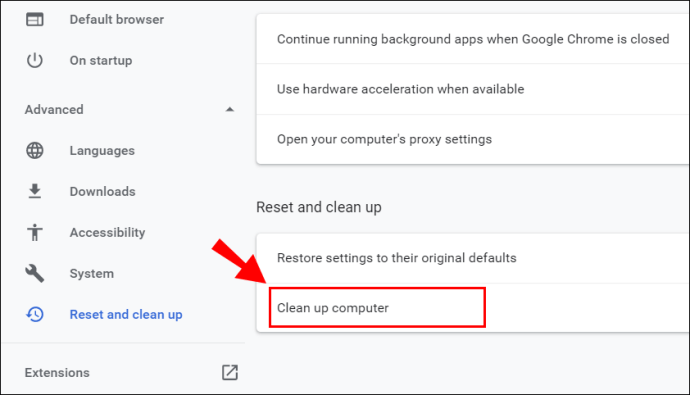
- ChromeのCookieとキャッシュをクリアします。
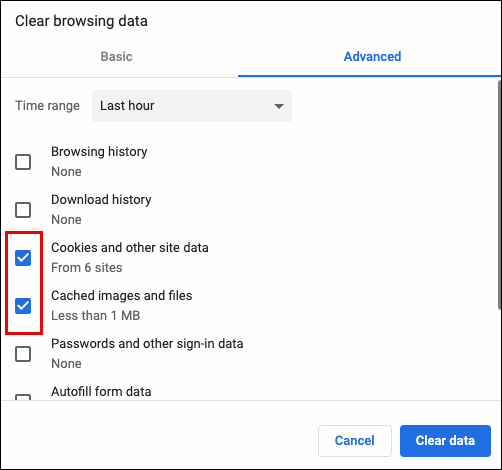
- Chromeで、[設定]、[詳細設定]、[リセット]の順に移動してChromeの設定をリセットします。
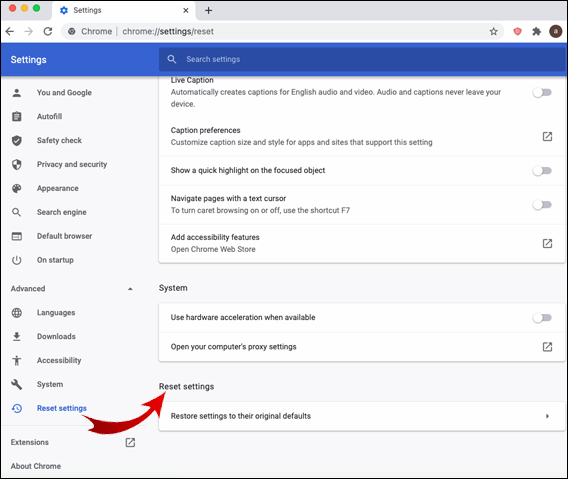
- Chrome を再インストールします。
Windows 10のChromeでサウンドが機能しない問題を修正するにはどうすればよいですか?
Chrome でサウンドが機能しない問題が Windows 10 を実行しているコンピューターで発生している場合は、次のことを試してください。
- コントロール パネルを実行し、[サウンド]、[スピーカー] の順に移動します。
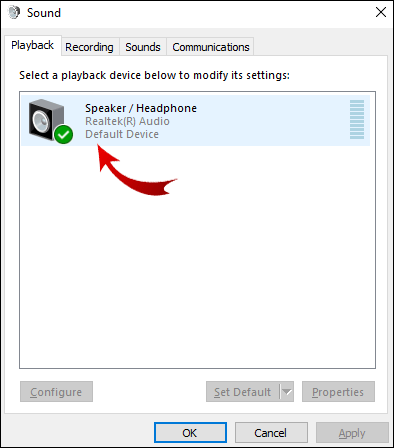
- [スピーカーの詳細オプション]に移動し、[アプリケーションがこのデバイスを排他的に制御できるようにする]の横のチェックボックスをオフ(またはオン)にします。
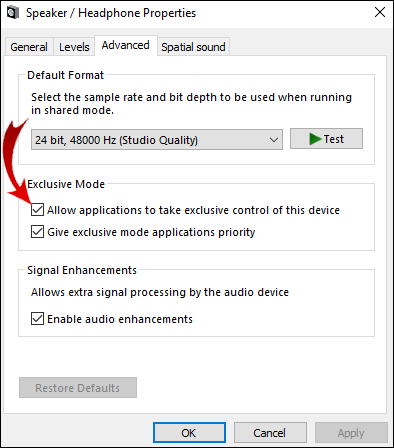
- Chromeでサウンドを再生し、ボリュームミキサーを起動します。ボリュームミキサーを起動するには、画面の右下隅にあるスピーカーアイコンを右クリックします。
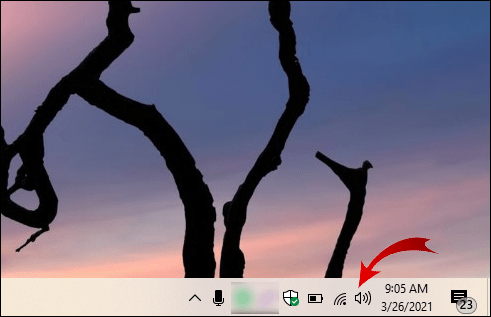
- Chromeのミュートを解除します。
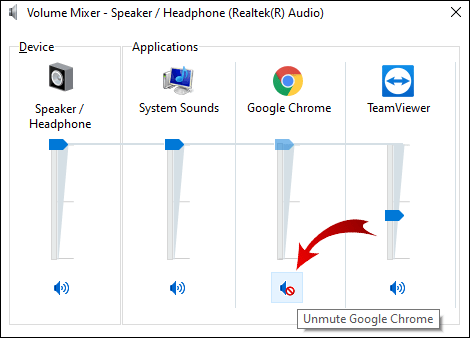
これが機能しない場合は、次のオプションに進みます。
- 別のブラウザでサウンドを再生します。これは、問題の原因を特定するのに役立ちます。
- サウンドを再生していない現在のChromeタブを更新します。
- Chrome を再起動します。
- タブを右クリックして、ページがミュートされていないことを確認します。ミュートされている場合は、[サイトのミュートを解除]オプションが表示されます。
- Chromeの最新バージョンが実行されていることを確認してください。利用可能なアップデートがある場合、画面の右上隅にある3つの縦のドットをクリックすると、Chromeのアップデートメッセージが表示されます。
- ChromeのCookieとキャッシュをクリアします。右上隅にある3つのドットをクリックし、[その他のツール]、[閲覧履歴データの消去]、[常時]、[データの消去]の順にクリックします。
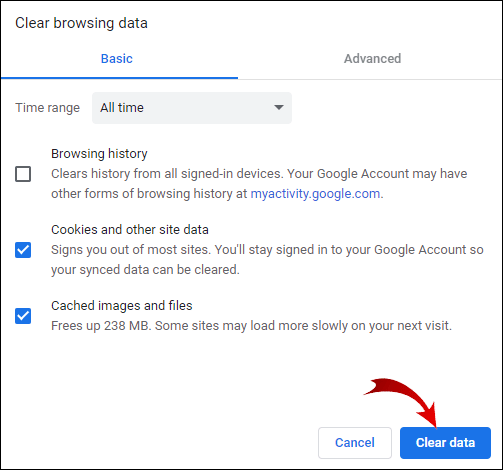
- 潜在的なマルウェアを確認します。 Chromeで[設定]を開き、[詳細設定]、[パソコンのクリーンアップ]、[検索]の順に移動します。マルウェアが見つかった場合は、[削除]を選択します。
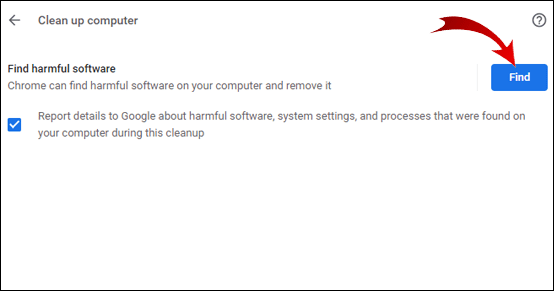
- Chromeがミュートされていないこと、またはボリュームミキサーで音量が低くなりすぎていないことを確認してください。
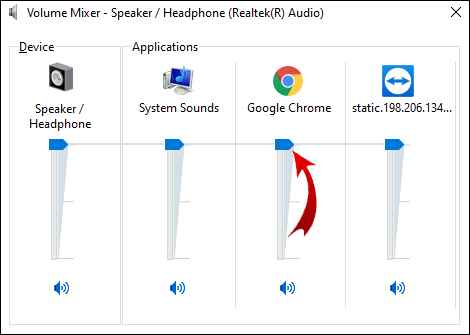
- chrome://extensions に移動し、Pepper Flash 拡張機能があれば無効にします。
- 他のすべての拡張機能を再インストールし、それぞれを確認した後、音を確認します。
- Chrome内で、[設定]、[詳細]、[リセット]の順に移動します。これにより、Chromeの設定がリセットされます。
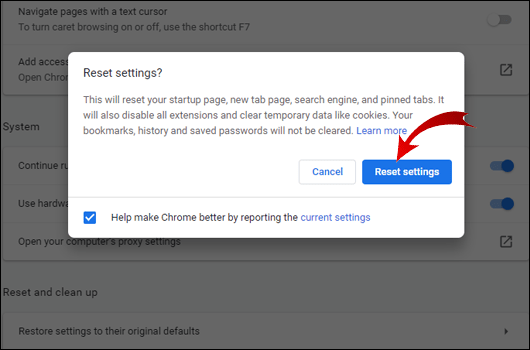
- コンピューターから Chrome を完全に削除して ([コントロール パネル]、[プログラムのアンインストール] の順に選択)、Chrome を再インストールします。 インストール 再び。
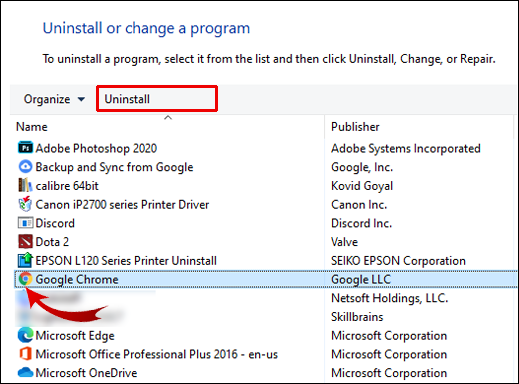
Ubuntu の Chrome でサウンドが機能しない問題を修正する方法
UbuntuのChromeで音が聞こえない場合は、まず、コンピューターから音が完全にミュートされていないことを確認してください。システムメニューでこれを確認してください。全体的なサウンドがミュートされていない場合は、特定のアプリ (Chrome) がミュートされているかどうかを確認します。
- アクティビティの概要を起動し、Sound と入力してクリックします。
- サウンドパネルが開きます。音量レベルに移動して、Chrome がミュートされているかどうかを確認します。
これで問題が解決しない場合は、次の解決策に進みます。
- 別のブラウザでサウンドを再生して、問題がChromeにあることを確認します。
- 音が鳴っていないタブを再度開きます。
- パソコンでChromeを再起動します。
- キーボードのミュート スイッチがオンになっていないことを確認します。その場合は、それを押して音のミュートを解除します。
- ChromeのCookieとキャッシュをクリアします。右上隅にある3つのドットをクリックし、[その他のツール]、[閲覧履歴データの消去]、[常時]、[データの消去]の順にクリックします。
- 潜在的なマルウェアを確認します。 Chromeで[設定]を開き、[詳細設定]、[パソコンのクリーンアップ]、[検索]の順に移動します。マルウェアが見つかった場合は、[削除]を選択します。
- chrome://extensions に移動し、Pepper Flash 拡張機能があれば無効にします。他の拡張機能も1つずつ無効にします。
- Chromeの[設定]、[詳細設定]、[リセット]の順に移動して、Chromeの設定をリセットします。
- Chrome を再インストールします。
- コンピューターで、[アクティビティ]、[サウンド]、[出力]に移動し、オーディオデバイスのプロファイル設定を変更します。
Chromecastでサウンドが再生されない問題を修正するにはどうすればよいですか?
ブラウザから Chromecast にキャストしても音が鳴らない場合は、次の解決策をお試しください。
Word ドキュメントを jpg として保存する方法
- Chromeブラウザ内のキャストアイコンを選択し、音声が有効になっていることを確認します。
- USBケーブルを接続したまま、ChromecastデバイスをHDMIポートから数秒間取り外します。
- テレビの電源を切ってから入れ直してください。
- パソコンにChromeを再インストールします。
- テレビのCEC(テレビを単一のリモコンで制御できるようにするオプション)を無効にし、後で再起動します。
追加のFAQ
Chrome で音が機能しない問題を理解し、修正するのに役立つ質問を次に示します。
Chromeでサウンドが表示されないのはなぜですか?
Chromeで音が出ない理由はいくつかあります。問題は、PC サウンドがミュートされるなどの単純なこともあれば、深刻なハードウェアの問題などのより複雑な場合もあります。サウンドが他のブラウザ(Edge、Safariなど)から発信されている場合、問題はChromeに起因します。
Google Chromeのミュートを解除するにはどうすればよいですか?
特定のChromeタブから音が出ない場合は、問題が非常に単純である可能性があります。そのタブはミュートされている可能性があります。幸い、Chromeタブのミュートを解除するのは簡単です。次の2つの簡単な手順を適用します。
1.ミュートを解除するタブを右クリックします。
2.ドロップメニューから[サイトのミュートを解除]オプションをクリックします。
これで、クロムタブのミュートが解除されます。
Chromeが応答しない問題を修正するにはどうすればよいですか?
さまざまな問題により、GoogleChromeが応答を停止する可能性があります。原因によって、解決策が異なる場合があります。この問題を解決するために確認または実行することがいくつかあります。
1.最新のChromeバージョンを使用します。 [Google Chrome設定]、[ヘルプ]、[Chromeについて]の順に移動します。新しいバージョンがある場合、Chrome はそれを検索して自動的に更新します。
2. Chrome を再起動します。
3.コンピューターを再起動します。
4.Chromeのキャッシュまたは履歴をクリアします。
5. 拡張機能を無効にします。最近追加された拡張機能がある場合は、まずそれを無効にすることから始めます。
6. Chrome設定をデフォルトにリセットするか、アプリを再インストールします。
ライブストリームに音が出ないのはなぜですか?
ライブストリームに音が出ない場合は、次の手順を適用してみてください。
1.OSボリュームミキサーがライブストリームに使用されているブラウザまたはプラットフォームをミュートしていないことを確認します。
2.放送局の設定に移動し、そこで正しいデバイスを選択します。または、適切なデバイスをソースとして追加します。
WindowsエクスプローラーにGoogleドライブを追加する方法
3.放送局の追加のオーディオ設定を確認します。ストリームに送信されるチャネルの適切なオーディオ デバイスを有効にします。
4.別のサービスにストリーミングしてみます。
Chromeサウンドの問題の修正
Chrome やその他のアプリでサウンドにアクセスできないというのは、決して楽しい経験ではありません。幸い、この問題は比較的簡単に解決できます。そのため、さまざまなオペレーティングシステムのサウンドの問題を修正または回避する方法の詳細な手順を提供しました。
最後に: 常に最も単純な解決策を最初に実行し、徐々に他の解決策に移行してください。利用可能なすべての解決策を試しても問題が解決しない場合は、ハードウェアの問題が発生している可能性があるため、コンピューターの技術サービスに連絡することを検討してください。
Chromeで音が機能しない問題に関して最も効果的な解決策はどれですか?この問題に役立つ他の方法はありますか?以下のコメントセクションであなたの経験を共有してください。